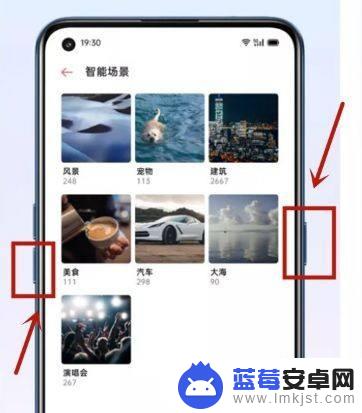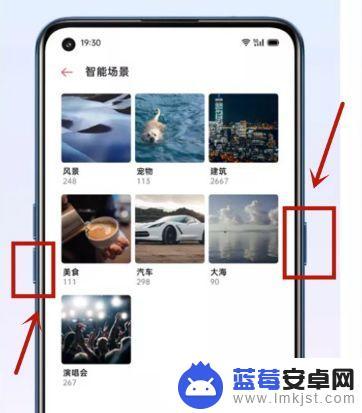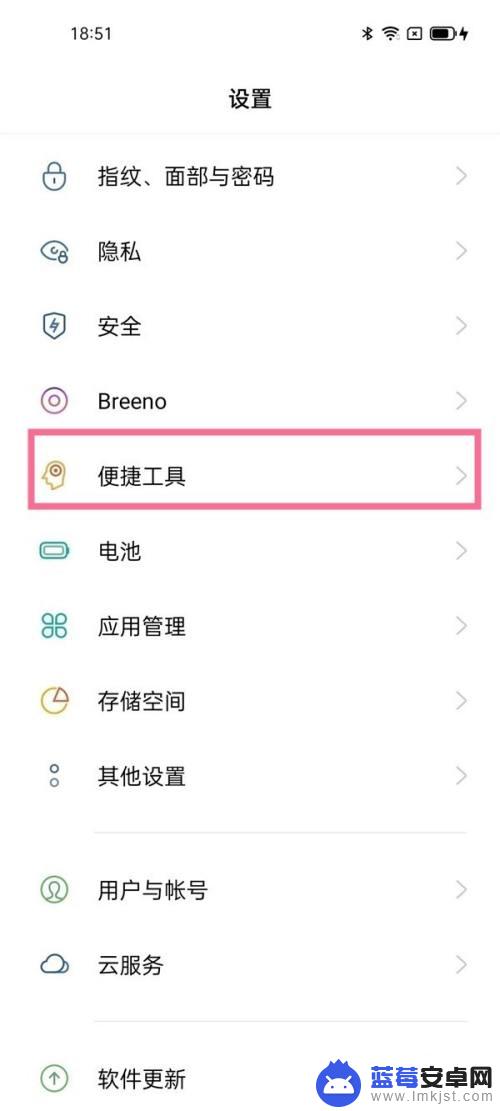OPPO手机的长截屏功能为用户提供了一种方便快捷的方式来截取整个屏幕的内容,在日常使用中我们常常会遇到需要截取整个页面或长文档的情况,而传统的截屏功能往往无法满足这一需求。有了OPPO手机的长截屏功能,用户只需简单几步,就能轻松实现将整个屏幕内容保存为一张图片的操作。接下来我们将介绍OPPO手机截长屏的具体步骤,让您轻松掌握这一实用功能。
OPPO手机截长屏的步骤
步骤如下:
1.首先,打开手机。选择需要截取长图片的页面,一般是一页显示不完的,我们这里以设置页面为目标。同时按 开机键 + 音量键加键,在页面位置出现如图,就表示可以截长图了
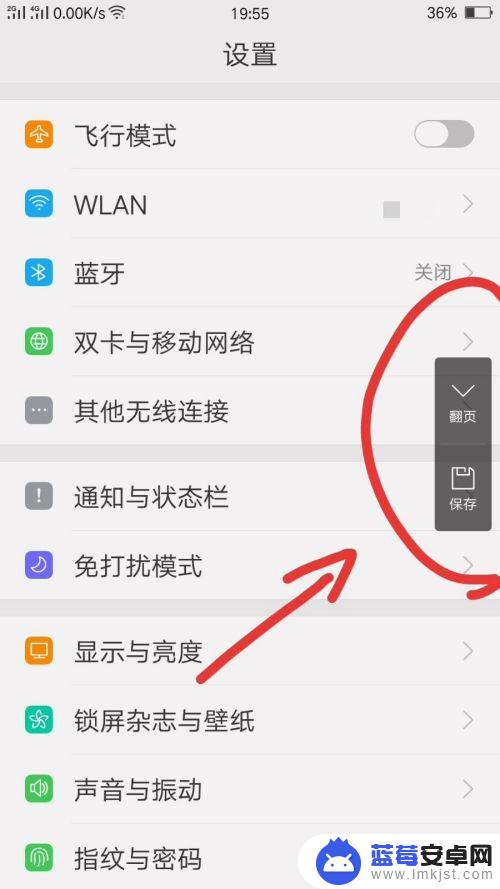
2.点击图上的翻页按钮,将需要截取的页面都选择上。比如下图就可以看到第三页了
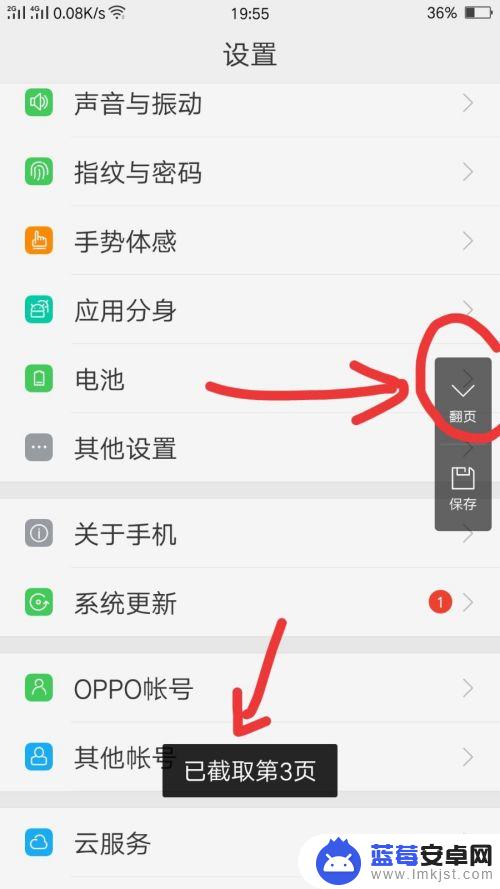
3.点击 保存 按钮,将截取的图片保存起来。
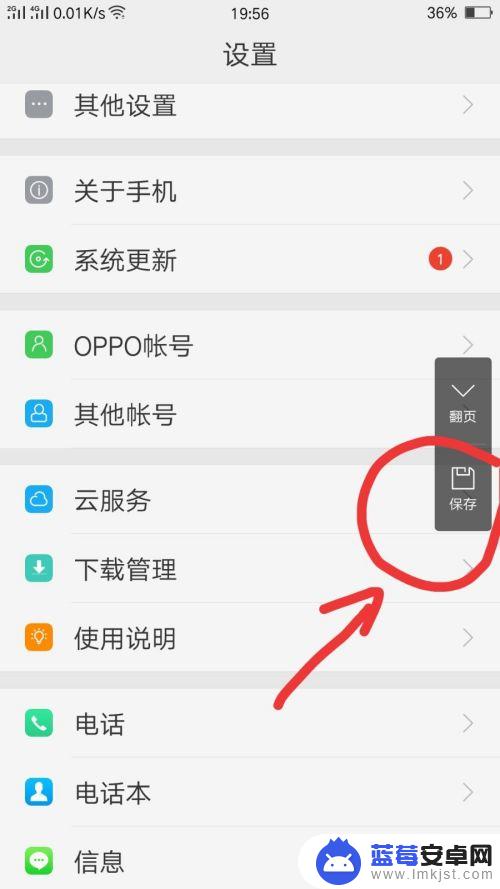
4.我们就可以看到截取的长图片如图下所示效果。
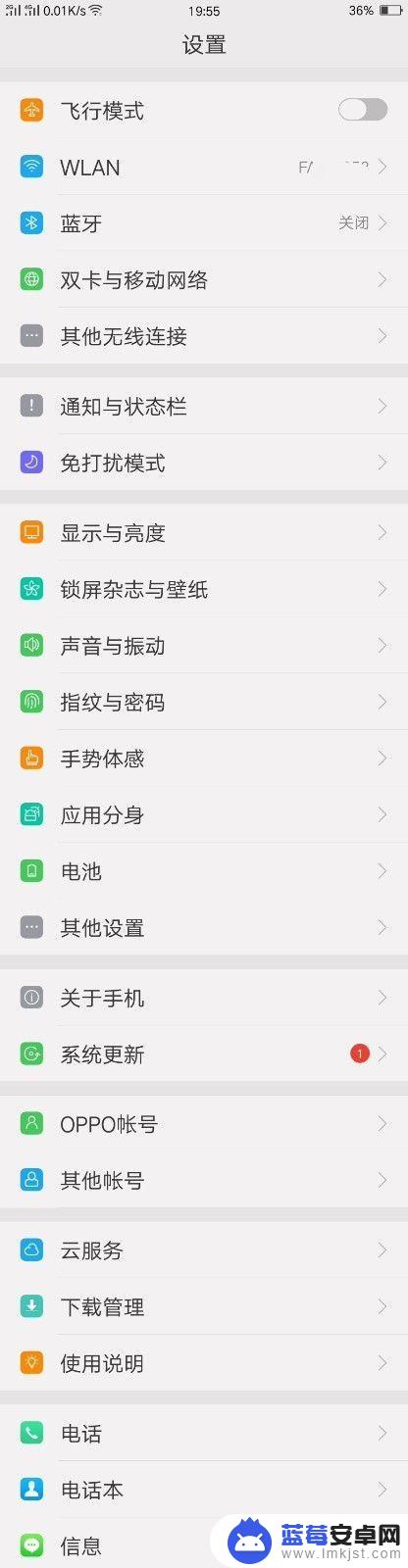
5.除了长截图外,还有快捷截图,先找到可以设置的地方。点击桌面设置图标进入设置列表
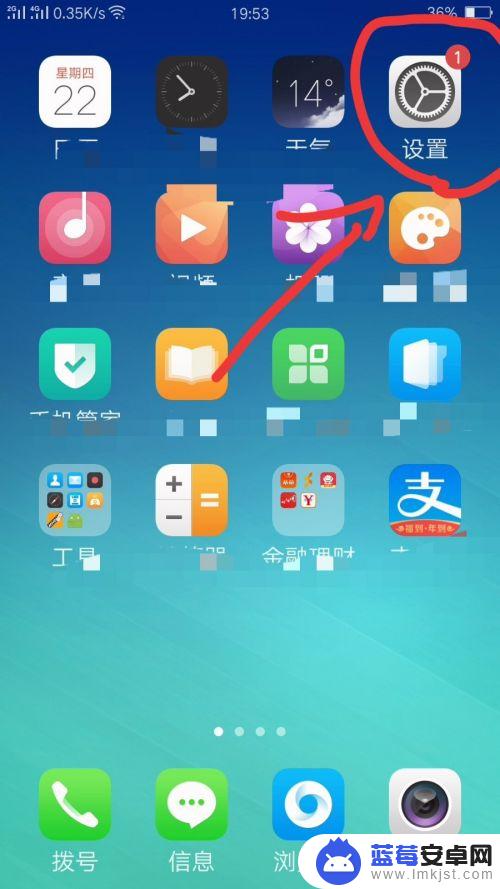
6.在设置列表中,点击 手势体感 选项
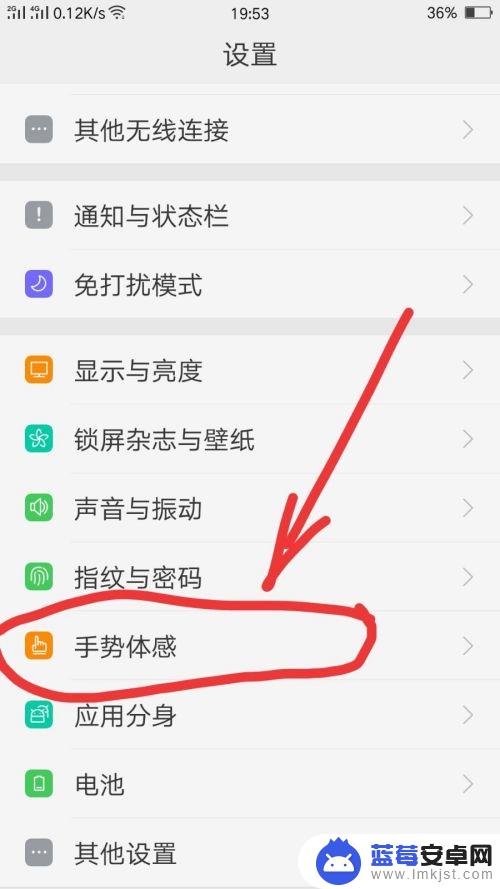
7.在手势体感页面,点击 快捷手势 选项
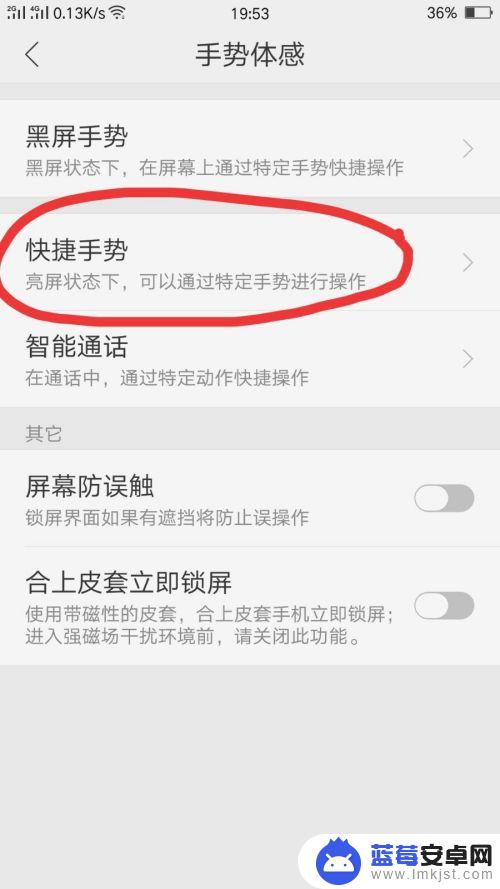
8.打开 三指截屏 工具开关,保持开着。设置好后,我们找到需要截屏的页面。三根手指放在屏幕上上下滑动就可以快速截屏了。
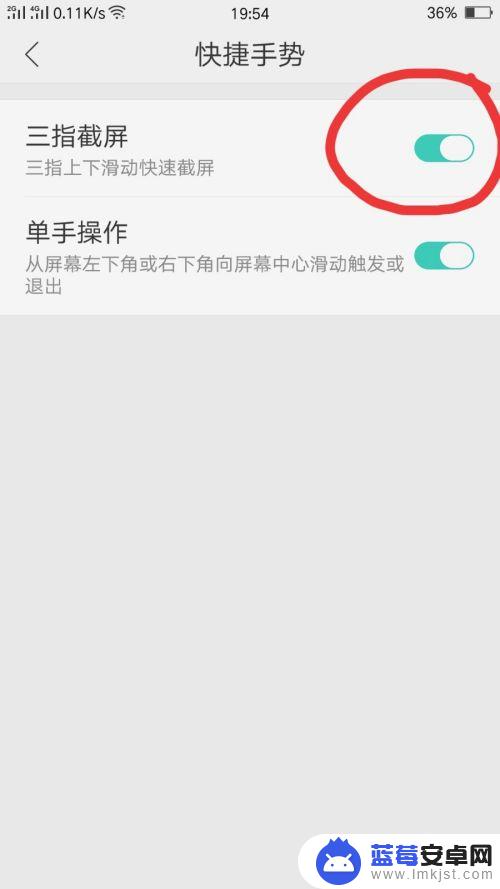
以上就是OPPO长截屏的全部内容,有需要的用户可以根据小编的步骤进行操作,希望这对大家有所帮助。